Excel2016表格中怎么固定表头?
发布时间:2016-12-23 来源:查字典编辑
摘要:在日常使用Excel中,如果表格中数据非常多,经常需要在下拉后显示后面的数据时,需要一直将表头显示出来,了解表格中数据的含义。本经验将讲解如...
在日常使用Excel中,如果表格中数据非常多,经常需要在下拉后显示后面的数据时,需要一直将表头显示出来,了解表格中数据的含义。本经验将讲解如果在Excel 2016中如果固定表头。
1、打开文档,右键点击需要打开的文档,依次选择“打开方式”,“Excel 2016”
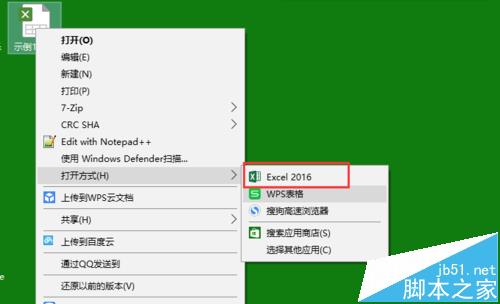
2、选择“视图”标签
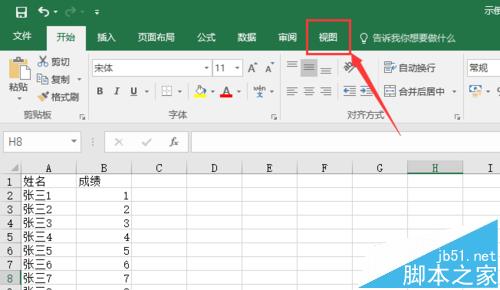
3、点击菜单上的“冻结窗格”
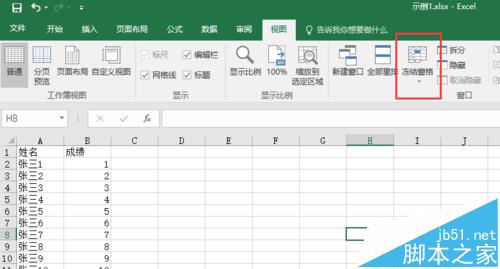
4、在弹出的菜单中,点击“冻结首行”即可
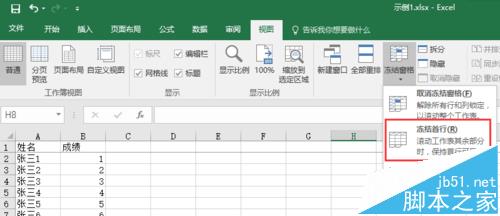
5、这时,可以看到,当拖动流动条之后 ,首行一直显示在工作表的顶部
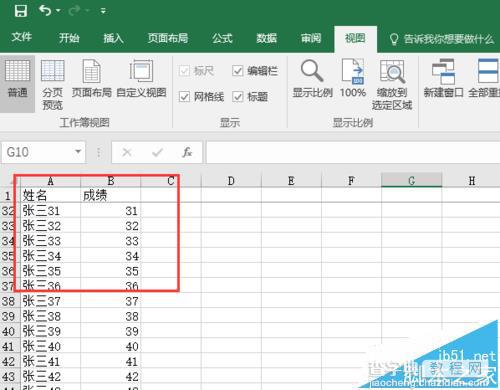
6、不需要“冻结首行”时,可以先点击菜单上的“冻结窗格”,再点击“取消冻结窗格”即可
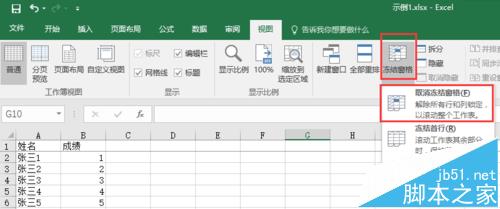
注意事项:
当电脑中安装其他能够打开Excel的软件时,最好使用Office Excel 2016来打开文档。


